“我几天前找不到我拍的照片。我不知道这些文件是偶然删除还是因其他原因而丢失。如何从计算机中恢复已删除的图片?我正在使用Windows 7戴尔笔记本电脑。 “ - 詹姆斯艾伦
你有没有偶然删除Windows 7 / 8 / 10电脑上的一些重要照片? 你知道吗 如何恢复已删除的图片?
实际上,各种原因会导致计算机上的数据丢失。 不好的是,大多数用户没有习惯在计算机上备份文件。 他们使用计算机备份数据。
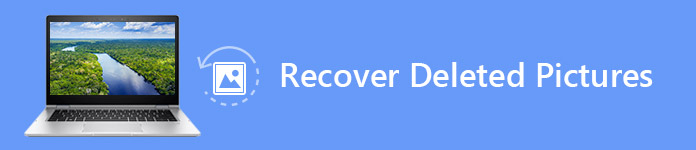
这篇文章将推荐最好的数据恢复软件,让你丢失图片。 您可以按照本指南轻松恢复已删除的图片。
检查回收站或废纸篓
您应该知道,删除的所有内容将首先删除到Windows 7 / 8 / 10 PC上的“回收站”或Mac上的“垃圾箱”文件夹中。 因此,当您注意到图片丢失时,您应该首先检查这个地方。
要恢复已删除的图片 回收站 or 垃圾桶,您可以右键单击图片并选择“还原”。 之后,删除的图片将被恢复并发送回原始文件夹。
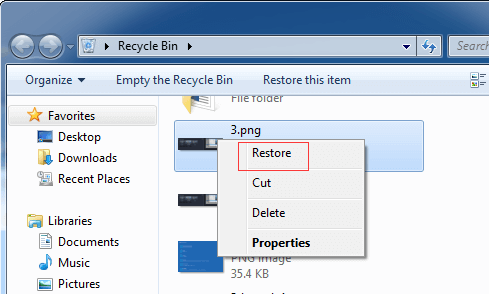
最佳数据恢复
如果您想使用“Shift + Delete”删除数据,则无法从回收站中找到已删除的图片。 实际上,当你在那里找不到它们时,你必须依靠专业的数据恢复工具。
Apeaksoft数据恢复 提供有效的解决方案,以从Windows 7 / 8 / 10 PC,Mac,回收站,硬盘驱动器,闪存驱动器,存储卡,数码相机,移动电话等恢复已删除/丢失的图片。 了解有关此删除图片恢复的更多功能。
- 从Windows PC,Mac,回收站,硬盘/闪存驱动器,存储卡等中恢复所有类型的数据。
- 使用文件系统NTFS,FAT16,FAT32,exFAT,EXT等从存储设备恢复数据。
- 恢复已删除的数据,如图片,歌曲,视频,文档,电子邮件等。
- 可靠的数据恢复和快速的扫描速度。
- 支持Windows 10 / 8 / 7 / XP,Mac OS和任何流行的硬盘。
恢复已删除图片的步骤
步 1。 启动数据恢复
双击上面的“下载”按钮,免费下载并在您的计算机上安装这个功能强大的已删除图片恢复软件。

步 2。 选择数据类型
进入主界面后,可以看到此处列出了许多常用数据类型。 点击 图片 如果您只想恢复已删除的图片。 然后选择要恢复数据的特定磁盘驱动器。

如上所述,此数据恢复使您能够 恢复Word文档,视频,音频等。 根据您的需要选择特定的数据类型。
步 3。 扫描删除的数据
点击 Scan 扫描 按钮扫描您选择的磁盘上已删除的图片。 完成扫描过程需要一段时间。

步 4。 检查删除的照片
扫描完成后,单击 图片 在左侧控件上,您可以单击“JPG”或“PNG”在预览窗口中查看图片。 您可以查看每张图片的详细信息。

步 5。 恢复已删除的图片
选择要恢复的已删除图片,然后单击 恢复 按钮将所有选定的图像文件恢复到您的计算机。 如果你想 恢复已删除的电子邮件,文件,视频或音频文件,方法将是相同的。

结论
我们主要讨论如何在这篇文章中从计算机中恢复已删除的图片。 无论您是想从Windows PC还是Mac恢复丢失的照片,都可以依靠功能强大的Data Recovery来完成工作。
正如您所看到的,即使是在计算机上恢复其他数据,它仍然是您的好帮手。 如果您有任何疑问,请给我们留言。



 iPhone数据恢复
iPhone数据恢复 iOS系统恢复
iOS系统恢复 iOS数据备份和还原
iOS数据备份和还原 iOS录屏大师
iOS录屏大师 MobieTrans
MobieTrans iPhone转移
iPhone转移 iPhone橡皮擦
iPhone橡皮擦 WhatsApp转移
WhatsApp转移 iOS解锁
iOS解锁 免费HEIC转换器
免费HEIC转换器 iPhone 位置转换器
iPhone 位置转换器 Android数据恢复
Android数据恢复 损坏Android数据提取
损坏Android数据提取 Android数据备份和还原
Android数据备份和还原 手机转移
手机转移 数据恢复工具
数据恢复工具 蓝光播放器
蓝光播放器 Mac清洁卫士
Mac清洁卫士 DVD刻录
DVD刻录 PDF 转换
PDF 转换 Windows密码重置
Windows密码重置 手机镜
手机镜 视频转换器旗舰版
视频转换器旗舰版 视频编辑
视频编辑 屏幕录影大师
屏幕录影大师 PPT到视频转换器
PPT到视频转换器 幻灯片制作
幻灯片制作 免费视频转换器
免费视频转换器 免费屏幕录像机
免费屏幕录像机 免费HEIC转换器
免费HEIC转换器 免费视频压缩器
免费视频压缩器 免费的PDF压缩器
免费的PDF压缩器 免费音频转换器
免费音频转换器 免费录音机
免费录音机 免费视频木工
免费视频木工 免费图像压缩器
免费图像压缩器 免费背景橡皮擦
免费背景橡皮擦 免费图像升频器
免费图像升频器 免费水印去除剂
免费水印去除剂 iPhone屏幕锁
iPhone屏幕锁 拼图魔方
拼图魔方





